《数控技术及应用》实验指导书
- 格式:doc
- 大小:5.56 MB
- 文档页数:51
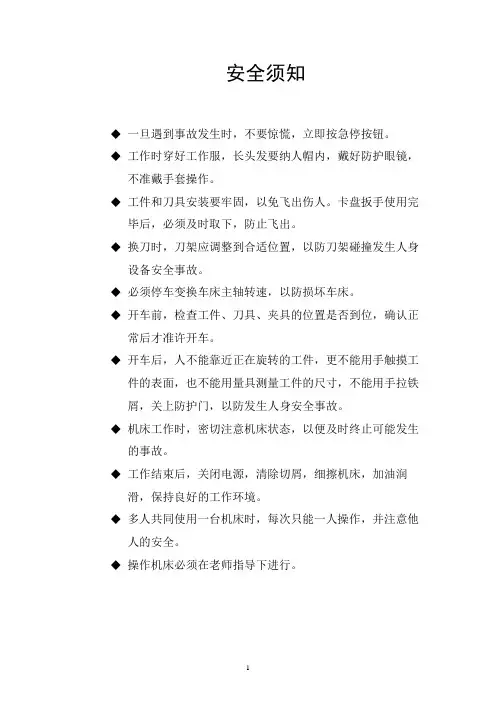
安全须知◆一旦遇到事故发生时,不要惊慌,立即按急停按钮。
◆工作时穿好工作服,长头发要纳人帽内,戴好防护眼镜,不准戴手套操作。
◆工件和刀具安装要牢固,以免飞出伤人。
卡盘扳手使用完毕后,必须及时取下,防止飞出。
◆换刀时,刀架应调整到合适位置,以防刀架碰撞发生人身设备安全事故。
◆必须停车变换车床主轴转速,以防损坏车床。
◆开车前,检查工件、刀具、夹具的位置是否到位,确认正常后才准许开车。
◆开车后,人不能靠近正在旋转的工件,更不能用手触摸工件的表面,也不能用量具测量工件的尺寸,不能用手拉铁屑,关上防护门,以防发生人身安全事故。
◆机床工作时,密切注意机床状态,以便及时终止可能发生的事故。
◆工作结束后,关闭电源,清除切屑,细擦机床,加油润滑,保持良好的工作环境。
◆多人共同使用一台机床时,每次只能一人操作,并注意他人的安全。
◆操作机床必须在老师指导下进行。
目录实验一.数控车床控制面板及功能字的使用 (2)1.1实验目的 (2)1.2实验内容 (2)1.3数控车床概述 (2)1.3.1键盘的说明 (3)1.3.2功能按钮 (4)1.3.3数据输入键 (5)1.3.4机床操作面板 (6)1.4实验步骤 (7)1.4.1电源接通 (7)1.4.2关断电源 (7)1.4.3回参考点 (7)1.5实验记录 (8)1.6思考题 (8)实验二.数控车床对刀操作 (10)2.1实验目的 (10)2.2实验内容 (10)2.3实验步骤 (10)2.3.1手动操作机床 (10)2.3.2设定工件坐标系 (12)2.4实验记录 (13)2.5思考题 (14)实验三.数控铣床和加工中心控制面板 (16)3.1实验目的 (16)3.2实验内容 (16)3.3数控加工中心概述 (16)3.4实验步骤 (18)3.4.1电源接通 (18)3.4.2关断电源 (19)3.4.3回参考点 (19)3.5实验记录 (19)3.6思考题 (19)实验四.数控铣床和加工中心的对刀操作 (21)4.1实验目的 (21)4.2实验内容 (21)4.3实验步骤 (21)4.3.1手动操作机床 (21)4.3.2设定工件坐标系 (22)4.4实验记录 (25)4.5思考题 (26)实验五.数控车床和铣床加工 (28)实验一.数控车床控制面板及功能字的使用1.1实验目的掌握数控车床的开机、关机过程;结合功能字的介绍掌握控制面板的功用;了解控制面板上其他开关的作用及操作注意点。
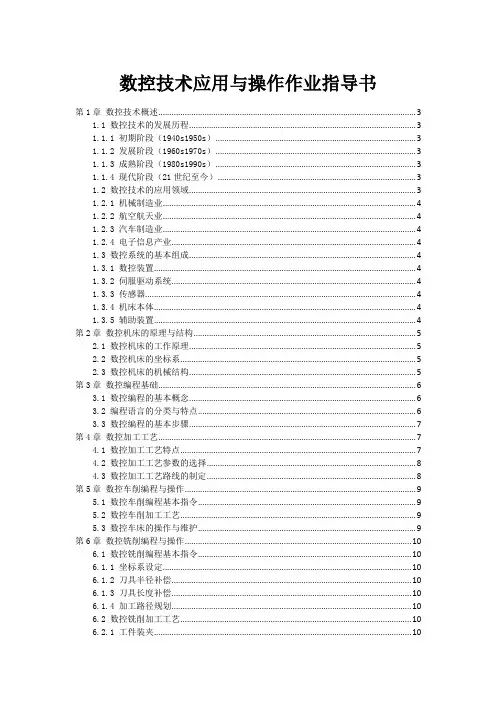
数控技术应用与操作作业指导书第1章数控技术概述 (3)1.1 数控技术的发展历程 (3)1.1.1 初期阶段(1940s1950s) (3)1.1.2 发展阶段(1960s1970s) (3)1.1.3 成熟阶段(1980s1990s) (3)1.1.4 现代阶段(21世纪至今) (3)1.2 数控技术的应用领域 (3)1.2.1 机械制造业 (4)1.2.2 航空航天业 (4)1.2.3 汽车制造业 (4)1.2.4 电子信息产业 (4)1.3 数控系统的基本组成 (4)1.3.1 数控装置 (4)1.3.2 伺服驱动系统 (4)1.3.3 传感器 (4)1.3.4 机床本体 (4)1.3.5 辅助装置 (4)第2章数控机床的原理与结构 (5)2.1 数控机床的工作原理 (5)2.2 数控机床的坐标系 (5)2.3 数控机床的机械结构 (5)第3章数控编程基础 (6)3.1 数控编程的基本概念 (6)3.2 编程语言的分类与特点 (6)3.3 数控编程的基本步骤 (7)第4章数控加工工艺 (7)4.1 数控加工工艺特点 (7)4.2 数控加工工艺参数的选择 (8)4.3 数控加工工艺路线的制定 (8)第5章数控车削编程与操作 (9)5.1 数控车削编程基本指令 (9)5.2 数控车削加工工艺 (9)5.3 数控车床的操作与维护 (9)第6章数控铣削编程与操作 (10)6.1 数控铣削编程基本指令 (10)6.1.1 坐标系设定 (10)6.1.2 刀具半径补偿 (10)6.1.3 刀具长度补偿 (10)6.1.4 加工路径规划 (10)6.2 数控铣削加工工艺 (10)6.2.1 工件装夹 (10)6.2.3 切削参数设定 (11)6.2.4 加工顺序与路径 (11)6.3 数控铣床的操作与维护 (11)6.3.1 开机与关机 (11)6.3.2 编程与输入 (11)6.3.3 机床操作 (11)6.3.4 机床维护与保养 (11)第7章加工中心编程与操作 (11)7.1 加工中心编程特点 (11)7.2 加工中心编程指令 (12)7.3 加工中心操作与维护 (12)7.3.1 操作步骤 (12)7.3.2 维护要点 (12)第8章数控电火花线切割编程与操作 (12)8.1 数控电火花线切割加工原理 (12)8.1.1 电火花放电原理 (13)8.1.2 金属丝的进给原理 (13)8.1.3 工作液循环原理 (13)8.2 数控电火花线切割编程方法 (13)8.2.1 图形绘制 (13)8.2.2 编程参数设置 (13)8.2.3 编程代码 (13)8.2.4 编程代码校验与修改 (13)8.3 数控电火花线切割机床的操作与维护 (13)8.3.1 机床操作前准备 (13)8.3.2 机床操作步骤 (14)8.3.3 机床维护与保养 (14)第9章数控机床的故障诊断与维修 (14)9.1 数控机床故障诊断方法 (14)9.1.1 直观诊断法 (14)9.1.2 逻辑分析法 (14)9.1.3 参数检查法 (14)9.1.4 信号追踪法 (14)9.1.5 组件替换法 (14)9.2 数控机床常见故障分析 (14)9.2.1 电气故障 (15)9.2.2 机械故障 (15)9.2.3 系统故障 (15)9.2.4 传感器故障 (15)9.3 数控机床的维修与保养 (15)9.3.1 维修原则 (15)9.3.2 维修流程 (15)9.3.3 保养措施 (15)第10章数控技术的发展趋势 (16)10.1 数控技术的新技术、新工艺 (16)10.1.1 高速、高精度加工技术 (16)10.1.2 多轴联动技术 (16)10.1.3 与数控技术的融合 (16)10.2 数控技术在智能制造中的应用 (16)10.2.1 智能工厂 (16)10.2.2 数字化制造 (16)10.2.3 智能决策与优化 (16)10.3 数控技术的发展前景与挑战 (16)10.3.1 高档数控系统国产化 (16)10.3.2 绿色制造 (17)10.3.3 人才培养 (17)10.3.4 技术创新与产业升级 (17)第1章数控技术概述1.1 数控技术的发展历程数控技术(Numerical Control Technology)起源于20世纪40年代,由美国首次应用于机械制造业。
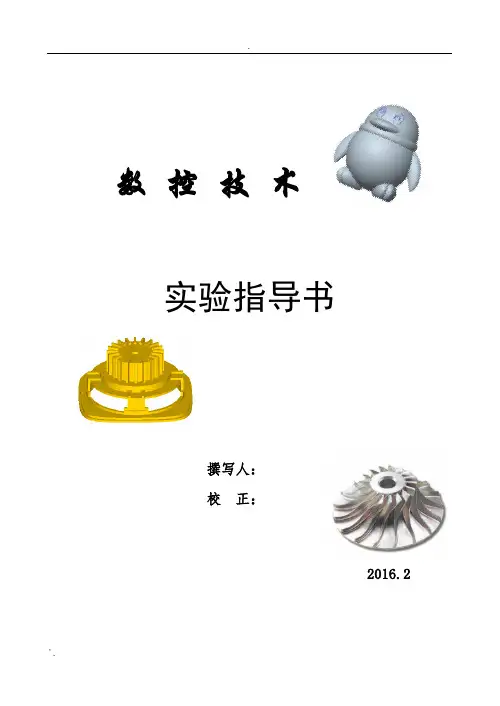
数控技术实验指导书撰写人:校正:2016.2目录实验一认识数控机床坐标和换刀操作实验二数控加工中心操作面板的使用和铣平面实险三掌握数控系统常用指令并加工一个零件实验四加工一个对称形零件实验五加工旋转凸台实验六加工一个外形稍微复杂的零件实验七数控车床操作面板的使用和对刀操作实验八车削一个简单柱形零件实验九车削一个带螺纹的零件实验十车削一个稍微复杂的柱形零件实验十一利用数控软件完成曲面加工1实验一认识数控机床坐标和换刀操作一、实验目的对照实物了解数控加工中心各组成部分及其工作原理,并建立所学机构的感性认识。
认识数控加工中心的自动换刀过程,能自己编写换刀程序。
二、实验仪器和设备数控加工中心三、实验内容1.认识数控机床的各组成部分。
如CNC装置,伺服单元,辅助装置,机床本身等2.认识数控加工中心的换刀装置(刀库和机械手)3.了解数控机床的坐标定义与方向,工作台的运动4.熟悉MDI档的操作,并进行换刀操作参考程序:O0007N10 G92 x0 y0 z0N20 G91 G01 x-10 F100 N30 M06 T01N40 x-30N50 M06 T02 N60 x10N70 M06 T07 N80 x20N90 M06 T04 N110 M30四、实验注意事项1.未经允许不得随意打开数控机床的电气控制柜2.未经允许不得随意操作数控机床五、实验分组加工中心有两台,所以每班分为2组,同时操作.六、思考题1、比较数控机床和普通机床的区别。
2 刀库的结构原理是什么?绘制机械手原理图(查阅图书馆资料)2实验二数控加工中心操作面板的使用和铣平面一、实验目的了解数控数控加工中心的基本操作,学习数控系统的基本操作方法,掌握数控机床的对刀原理及操作步骤;并能利用数控机床铣平面二、实验仪器和设备数控加工中心三、实验内容1.认识和使用控制面板各个按钮。
2.掌握对刀方法3.自己编程铣平面,将图1的平面ABCD铣平。
图1参考对刀:将刀具调整到图1所示的位置P 对刀步骤: G92 X(X0) Y(Y0) Z(Z0)1.机床回参考点(回零);2.主轴正转,将刀具底平面移至D,并下降到低于腊模上表面处;3.手动将刀具从D移到A,从显示屏上读取”机床坐标系”中X坐标并纪录;4.手动将刀具从A移至B,从显示屏上读取”机床坐标系”中Y坐标并纪录;5.受动将刀具底部接触腊模上表面,从显示屏上读取”机床坐标系”中Z坐标并纪录;6.根据度取得X/Y/Z,计算出工件原点相对机床原点的偏移量X’, Y’, Z’计算公式为X’=X+R, Y’=Y+R, Z’=Z R为刀具半径7.根据工件原点计算出对刀点相对机床原点的偏移量Xp, Yp, Zp. 计算公式为Xp=X’+Xo, Yp=Y’+Yo, Zp=Z’+Z0 Xo/Yo 分别为X/Y值;8.用MDI功能将刀具移至对刀点G53 G00 G90 Xp Yp Zp注:MDI方式是指可以单独执行一段程序参考程序:O1000(主程序)N01 G92 x-10 y-10 z10N05 G90 G01 z-3 F1000 M03 S800 N10 x0 y0N15 M98 P2000 L10N20 M30O2000 (子程序)N30 G91 G01 x210 F800 N35 Y10N40 x-210N45 y10N55 m99四、注意事项1.未经允许不得随意打开数控机床的电气控制柜2.不得随意操作数控机床五、实验分组同实验一六、思考题1、什么情况下使用急停开关?2、机床坐标系与工件坐标系的区别3、对刀操作中为什么要考虑刀具半径?4、G01 和G00的区别,子程序的格式?实验三掌握数控系统常用指令并加工一个零件一、实验目的 4掌握数控系统常用指令及子程序的编程技巧。
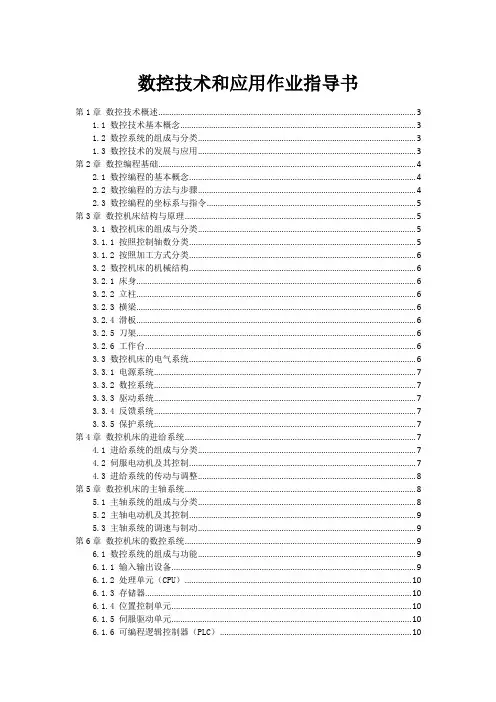
数控技术和应用作业指导书第1章数控技术概述 (3)1.1 数控技术基本概念 (3)1.2 数控系统的组成与分类 (3)1.3 数控技术的发展与应用 (3)第2章数控编程基础 (4)2.1 数控编程的基本概念 (4)2.2 数控编程的方法与步骤 (4)2.3 数控编程的坐标系与指令 (5)第3章数控机床结构与原理 (5)3.1 数控机床的组成与分类 (5)3.1.1 按照控制轴数分类 (5)3.1.2 按照加工方式分类 (6)3.2 数控机床的机械结构 (6)3.2.1 床身 (6)3.2.2 立柱 (6)3.2.3 横梁 (6)3.2.4 滑板 (6)3.2.5 刀架 (6)3.2.6 工作台 (6)3.3 数控机床的电气系统 (6)3.3.1 电源系统 (7)3.3.2 数控系统 (7)3.3.3 驱动系统 (7)3.3.4 反馈系统 (7)3.3.5 保护系统 (7)第4章数控机床的进给系统 (7)4.1 进给系统的组成与分类 (7)4.2 伺服电动机及其控制 (7)4.3 进给系统的传动与调整 (8)第5章数控机床的主轴系统 (8)5.1 主轴系统的组成与分类 (8)5.2 主轴电动机及其控制 (9)5.3 主轴系统的调速与制动 (9)第6章数控机床的数控系统 (9)6.1 数控系统的组成与功能 (9)6.1.1 输入输出设备 (9)6.1.2 处理单元(CPU) (10)6.1.3 存储器 (10)6.1.4 位置控制单元 (10)6.1.5 伺服驱动单元 (10)6.1.6 可编程逻辑控制器(PLC) (10)6.1.7 功能概述 (10)6.2 数控系统的硬件结构 (10)6.2.1 处理单元(CPU) (10)6.2.2 存储器 (10)6.2.3 位置控制单元 (10)6.2.4 伺服驱动单元 (10)6.2.5 输入输出接口 (11)6.2.6 可编程逻辑控制器(PLC) (11)6.3 数控系统的软件结构 (11)6.3.1 系统软件 (11)6.3.2 应用软件 (11)6.3.3 驱动软件 (11)6.3.4 中间件 (11)6.3.5 数据库 (11)6.3.6 用户界面 (11)第7章数控机床的故障诊断与维修 (11)7.1 数控机床故障诊断方法 (11)7.1.1 望诊法 (11)7.1.2 听诊法 (12)7.1.3 问诊法 (12)7.1.4 检测法 (12)7.2 数控机床的维修流程与技巧 (12)7.2.1 维修流程 (12)7.2.2 维修技巧 (12)7.3 常见数控机床故障案例分析 (13)第8章数控加工工艺 (13)8.1 数控加工工艺的基本概念 (13)8.2 数控加工工艺的制定与优化 (13)8.3 数控加工工艺参数的确定 (14)第9章数控加工编程实例 (14)9.1 车削加工编程实例 (14)9.1.1 零件分析 (14)9.1.2 编程步骤 (14)9.1.3 加工程序 (14)9.2 铣削加工编程实例 (15)9.2.1 零件分析 (15)9.2.2 编程步骤 (15)9.2.3 加工程序 (15)9.3 钻削加工编程实例 (16)9.3.1 零件分析 (16)9.3.2 编程步骤 (16)9.3.3 加工程序 (16)第10章数控技术在现代制造业的应用 (17)10.1 数控技术在汽车制造业的应用 (17)10.2 数控技术在航空航天制造业的应用 (17)10.3 数控技术在模具制造业的应用 (18)10.4 数控技术在精密加工领域的应用 (18)第1章数控技术概述1.1 数控技术基本概念数控技术,即数字控制技术,是一种采用数字信息对机械运动进行控制的技术。
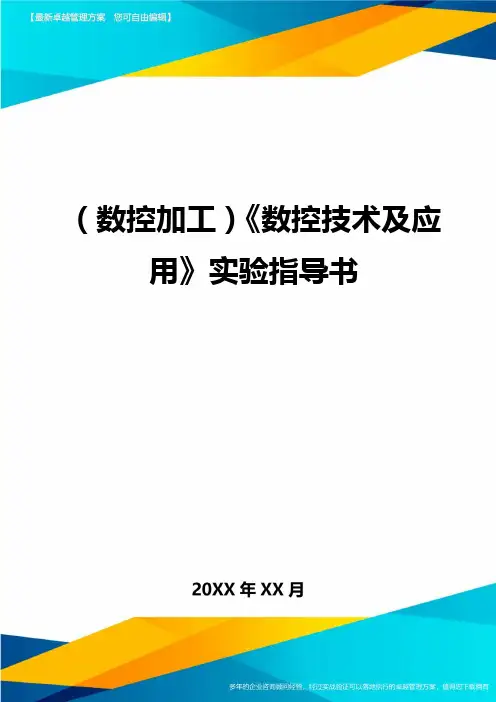
(数控加工)《数控技术及应用》实验指导书无锡南洋职业技术学院《数控原理及应用》实验手册方立友编写专业名称______________班级______________学生姓名______________学号______________指导老师______________2014年6月目录第壹章宇龙数控加工仿真系统认识3实验1 宇龙数控加工仿真系统认识9第二章FANUC0数控车床仿真加工操作11 实验2 FANUC数控车床面板认识11实验3 FANUC0数控车加工仿真操作21第三章FANUC0i数控车加工仿真和操作31 实验4 FANUC0i数控车床操作面板认识31实验5 FANUC0i数控车加工仿真操作40实验5 FANUC0i数控车仿真加工41实验6 基于FANUC 0i数控车床加工实验43 实验7 轴零件数控车加工仿真操作49实验8 复杂轴零件数控车加工仿真操作62实验9 轴类零件车削加工实验66实验10 复杂轴类零件车削加工编程实验69 第四章数控铣床仿真操作73实验11 数控铣床操作面板认识73实验12 FANUC0i数控铣床加工操作实验83 实验13 FANUC0i数控铣床零件加工仿真89 第五章FANUC0i加工中心的加工仿真92 实验14 数控铣削加工编程实验92第壹章宇龙数控加工仿真系统认识数控仿真软件能够虚拟完成零件装夹、刀具选择、数控切削过程、加工结果检测等数控操作;能够模拟数控机床操作面板,用于练习对数控机床的控制、数控程序录入和编辑、系统设定等操作。
壹、仿真软件启动1、启动加密锁单击XP系统【开始】按钮,在【程序】目录中选择“数控加工仿真系统”,在弹出的子目录中单击“加密所管理程序”,如图1-1所示。
2、宇龙数控加工仿真软件的启动和关闭(1)、启动数控加工仿真系统软件。
加密锁程序启动后,屏幕右下方工具栏中出现的图表。
单击XP系统【开始】/选择“数控加工仿真系统”,在弹出的子目录中单击“数控加工仿真系统”,系统弹出“用户登录”界面,如图1-2所示。
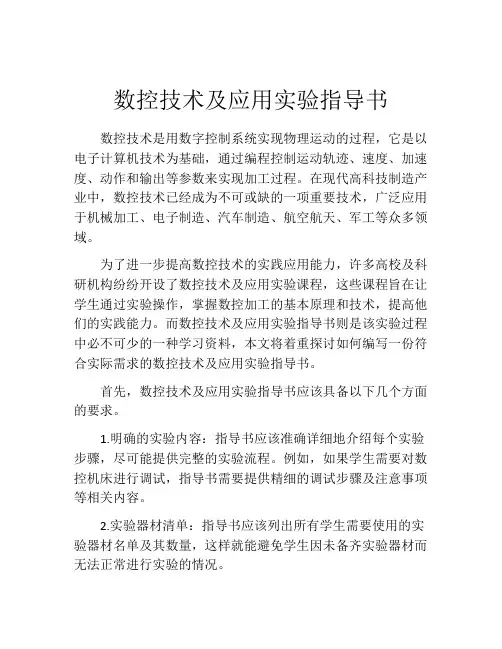
数控技术及应用实验指导书数控技术是用数字控制系统实现物理运动的过程,它是以电子计算机技术为基础,通过编程控制运动轨迹、速度、加速度、动作和输出等参数来实现加工过程。
在现代高科技制造产业中,数控技术已经成为不可或缺的一项重要技术,广泛应用于机械加工、电子制造、汽车制造、航空航天、军工等众多领域。
为了进一步提高数控技术的实践应用能力,许多高校及科研机构纷纷开设了数控技术及应用实验课程,这些课程旨在让学生通过实验操作,掌握数控加工的基本原理和技术,提高他们的实践能力。
而数控技术及应用实验指导书则是该实验过程中必不可少的一种学习资料,本文将着重探讨如何编写一份符合实际需求的数控技术及应用实验指导书。
首先,数控技术及应用实验指导书应该具备以下几个方面的要求。
1.明确的实验内容:指导书应该准确详细地介绍每个实验步骤,尽可能提供完整的实验流程。
例如,如果学生需要对数控机床进行调试,指导书需要提供精细的调试步骤及注意事项等相关内容。
2.实验器材清单:指导书应该列出所有学生需要使用的实验器材名单及其数量,这样就能避免学生因未备齐实验器材而无法正常进行实验的情况。
3.细致的安全预防措施:指导书应该详细地介绍实验中存在的危险因素,以及如何预防安全事故的发生,保护学生的生命和财产安全。
4.鲜明的实验目的:指导书应该充分说明本次实验的实际意义和目标。
这可以帮助学生充分理解实验内容的意义和目的,从而更好地实现知识转移和应用。
在制作数控技术及应用实验指导书时,本着以上四个方面的要求,我们还需要注意以下几点:1.熟练掌握具体操作过程:为了更好地编写指导书,我们需要在实验过程中对相关的数控技术知识有一定的了解,并掌握具体的实验操作过程;其中包括实验起始前的准备,如实验器材布置、实验环境及安全措施等。
2.实验重点和难点:在编写指导书时,我们需要明确实验中的重点和难点。
通过对于学生常见问题的归纳总结,根据实验难度大小明确划分各个实验步骤。
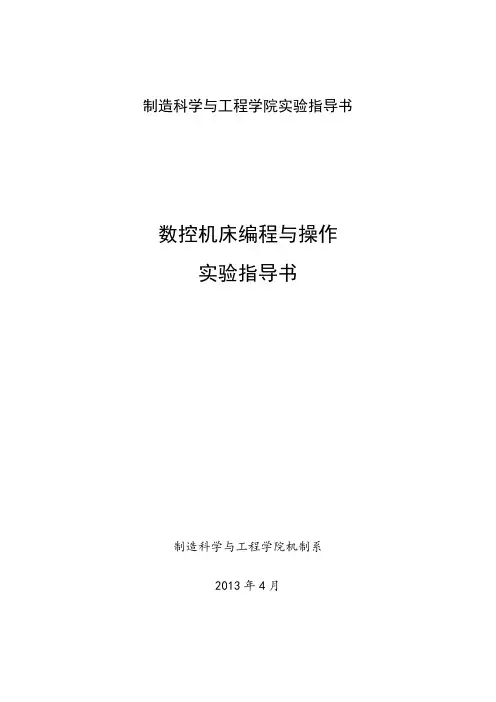
制造科学与工程学院实验指导书数控机床编程与操作实验指导书制造科学与工程学院机制系2013年4月实验课程基本信息课程名称:数控技术英文名称:NC Technology课程性质:专业课课程代码:30222520面向专业:机械制造及其自动化专业实验名称:数控机床编程与操作实验编写单位:机械制造及其自动化系编写:罗红波、罗阳编写日期:2013年(每年修订)课程学时学分课程总学时:32学时课程总学分:2学分实验总学时:4学时实验总学分:×学分目录一、实验目的 2二、实验条件 2三、实验步骤 2四、数控编程基础 2五、FANUC 0MD数控铣床操作8六、FANUC 0TD数控车床操作12七、GSK928TA数控车床操作17实验报告23一、实验目的《数控技术》是一门讲述数控技术原理、数控编程技术以及数控机床操作技术的工程学科。
数控编程与机床操作实验教学有助于学生对课程教学重点内容的理解。
通过本实验,学生可以完整的演练从零件图、数控工艺分析、代码编制、程序调试的数控程序编制过程,同时可演练对刀、机床参数设定等数控机床操作技术,加深对现代数控机床编程与操作技术的认识,了解其工作过程和相关设计计算方法,初步掌握数控机床的编程与操作技术。
二、实验条件实验中学生可自由组合,1-3人一组,每组一套实验设备,分工协作完成实验。
要求根据实验项目中实验内容进行相关计算,绘制相关图表,填写实验报告。
实验报告式样及要求见附件。
实验设备包括:一台计算机(预装CIMCO EDIT、数控加工仿真系统等软件)三、实验步骤实验给定或由学生自行选择一个难度适中的车削类或铣削类零件,首先按照数控编程的方法、计算步骤,编制数控加工程序;然后选定数控机床,设定零件毛坯、刀具,在机床上完成零件与刀具的安装、对刀、机床参数设定、传入数控程序等操作,最后试切加工出该零件。
四、数控编程基础手工编程的步骤如下图4-1所示图4-1 数控编程步骤1. FANUC 数控铣床G 指令代码 分组意义 格式G00 01快速进给、定位 G00 X-- Y-- Z-- G01直线插补 G01 X-- Y-- Z-- G02圆弧插补CW (顺时针)XY 平面内的圆弧:⎭⎬⎫⎩⎨⎧--------------------------⎭⎬⎫⎩⎨⎧J I R Y X G G G 030217ZX 平面的圆弧:⎭⎬⎫⎩⎨⎧-------------------------⎭⎬⎫⎩⎨⎧K I R Z X G G G 030218YZ 平面的圆弧:⎭⎬⎫⎩⎨⎧-------------------------⎭⎬⎫⎩⎨⎧K J R Z Y G G G 030219G03圆弧插补CCW (逆时针)G04 00暂停G04 [P|X] 单位秒,增量状态单位毫秒,无参数状态表示停止G1517取消极坐标指令G15 取消极坐标方式G16极坐标指令Gxx Gyy G16 开始极坐标指令 G00 IP_ 极坐标指令Gxx :极坐标指令的平面选择(G17,G18,G19) Gyy :G90指定工件坐标系的零点为极坐标的原点 G91指定当前位置作为极坐标的原点IP :指定极坐标系选择平面的轴地址及其值 第1轴:极坐标半径 第2轴:极角 G17 02XY 平面 G17选择XY 平面; G18选择XZ 平面; G19选择YZ 平面。
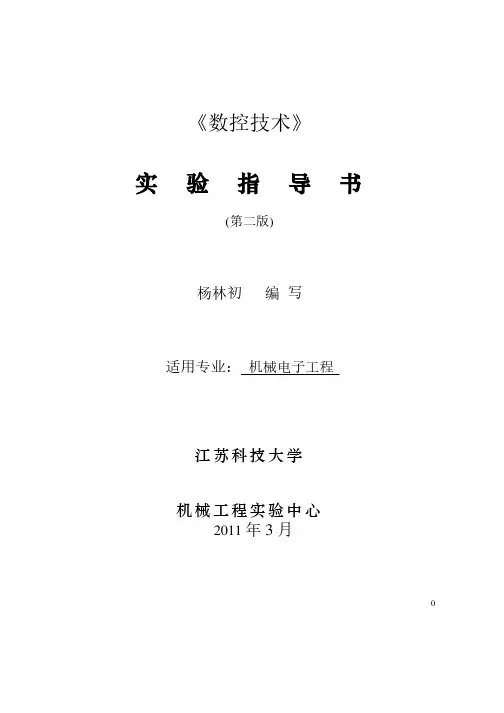
《数控技术》实 验 指 导 书(第二版)杨林初编写适用专业:机械电子工程江苏科技大学机械工程实验中心2011年3月前言是一门机电工程类必修的专业技术课,对学生的机对学生的机《数控技术》是一门机电工程类必修的专业技术课,电基本知识、计算机控制技术等提出了很高的要求,涉及到很多方面的知识。
对于机械工程类学生掌握CNC基本理论与技术和实际编程与操作技能至关重要。
为了切实使学生理解和消化理论教学中相关知识点要真正掌握该技术,要求学生在加强理论学习的同时,必须增强学生实际实践操作技能的训练。
通过本课程实验,可使学生掌握CNC机床的数控编程与加工方面的基本技能及数控插补原理;这在实际制造工程应用领域,也是非常重要的环节。
该课程共开设二个必做实验,分别是《数控编程实验》和《插补原理》。
该实验课程适用于江苏科技大学08教学大纲。
本实验指导书的特点是通俗易懂,难度适中,适合本科教育,学生在预习实验的前提下,可在2小时之内完成实验项目所规定的内容。
由于本指导书编写时间仓促,编者水平有限,错漏难免,请广大师生指正,多提宝贵意见。
目 录实验二 数控插补原理 (12)实验二:插补原理实验实验学时:2实验类型:验证、设计实验类型:验证、设计实验要求:必修实验要求:必修本实验前要求学生了解如何基于VB 或者VC 编写插补原理仿真软件。
一 、实验目的1要求学生学会独立查阅资料,掌握逐点比较法插补原理。
要求学生学会独立查阅资料,掌握逐点比较法插补原理。
2通过插补原理实验,能够自主用逐点比较法完成手工计算直线和圆弧的插补轨迹。
通过插补原理实验,能够自主用逐点比较法完成手工计算直线和圆弧的插补轨迹。
3了解其他数控插补算法。
了解其他数控插补算法。
二、实验内容1.逐点比较法(直线插补逐点比较法(直线插补 、圆弧插补)验证。
、圆弧插补)验证。
2.其他插补算法(直线插补其他插补算法(直线插补 、圆弧插补)验证(选做)。
三、数控机床插补原理机床数控系统依据一定方法确定刀具运动轨迹,进而产生基本廓形曲线,如直线、圆弧等。
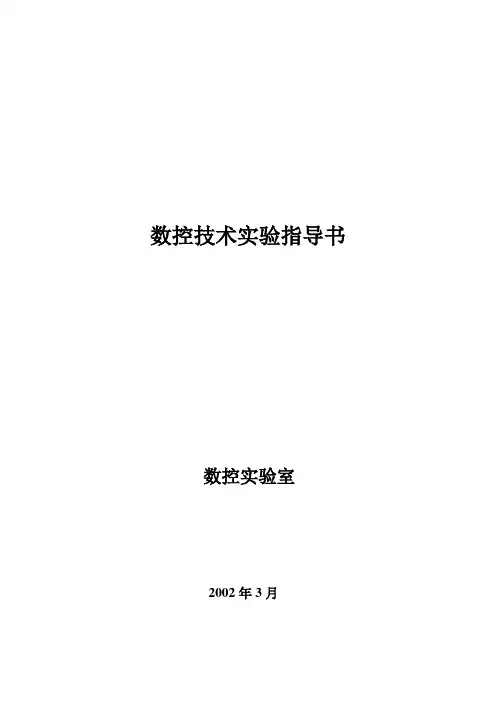
数控技术实验指导书数控实验室2002年3月实验一数控车床的调整、手工编程实验一、实验目的1、了解数控车床的组成、基本结构及。
2、了解数控车床的基本运动、加工对象及其用途。
3、了解数控车床操作面板各按键(CNC界面)的功用。
4、掌握数控车床的调整及加工前的准备工作。
5、掌握手工编程的指令及编程方法,并能够对给出零件图形进行编程。
6、掌握CNC系统的运行过程,加工出零件图形中指定的零件。
二、实验原理数控加工在制造业中占有非常重要的地位,数控机床是一种高效的自动化设备,它可以按照预先编制好的零件数控加工程序自动地对工件进行加工。
理想的加工程序不仅应能加工出符合图纸要求的合格零件,同时还应使数控机床的功能得到合理的应用与充分的发挥。
以使数控机床安全可靠且高效地工作。
程序编制是数控加工的重要组成部分,加工的零件形状简单时,可以直接根据图纸用手工编写程序。
如果零件形状复杂和三坐标以上切削加工时就需要采用应用计算机的自动编程手法。
本实验通过数控车床GTC2E数控系统,用手工编程的方法对零件进行编程,调整GTC2E系统及机床,达到加工出所给零件图形的零件目的。
三、实验仪器CK6132数控车床12台, 80KBEPROM和80KBSRAM;320X240LCD液晶显示器;微机一台;卡尺等测量工具零件毛坯四、实验内容及步骤本数控车床主要由GTC2E系统及机床的控制面板的手动部分来操纵。
1、熟悉一下系统的界面和操作面板以及相关的功能按键。
2、输入编写好的零件加工程序。
3、进行系统的参数设置4、模拟仿真加工过程。
5、毛坯安装6、对刀7、加工7、加工和检验零件的精度。
五、实验报告思考题1、数控机床与普通机床在性能上有什么不同?2、数控机床为了保证达到高性能在结构上采取了那些措施?3、数控机床与普通机床相比较机构上有那些不同?4、数控车床传动系统与普通车床有什么区别?5、数控机床适合加工什么样的工件和多大的批量?6、数控机床开启后为什么要进行?7、数控车床的加工精度是由那些因素决定的?8、机床上工件的实际坐标系与程序中的坐标系是如何有机地联系起来的?9、 G00与G01指令有何不同?10、数控系统编程时应注意哪些问题?11、自己编一零件加工程序并画出工件坐标及刀路图。

数控技术实验指导书济南大学机械工程学院2016.09实验一数控加工程序编制与模拟仿真加工一、实验目的通过模拟数控加工实验掌握零件数控加工程序的编制、调试、仿真加工方法,掌握常用数控加工指令的使用方法,掌握数控机床操作方法,掌握刀具参数、机床参数设置方法,为在数控机床实际操作打好基础。
二、实验内容通过计算机模拟操作实现对数控车床、铣床和加工中心的模拟操作,完成数控手工编程、数控加工、机床操作、加工测量。
1.编制图1所示零件加工程序,并进行仿真加工(注:图1(b)为图1(a)的左视图)。
图1(a)图1(b)三、实验器材1.计算机40台;2.YH-CNC数控仿真加工软件40套。
四、实验步骤1.制定零件加工工艺;2.编制零件数控加工程序;3.设置零件加工工艺参数;4.设置刀具参数;5.对刀,设置G54;6.仿真加工五、数控仿真加工规范操作步骤1.选择机床和数控系统;2.打开机床电源,点击开启按钮;3.旋起急停按钮;4.操作面板选择参考点按钮,然后按Z、X、Y顺序返回原点;5.定义毛坯6.选用夹具,并调整毛坯在夹具的位置;7.放置零件;8.选择刀具;9.编辑程序(手工输入或DNC输入)机床DNC传送-编辑-PROG-操作软键-滚动键向下翻页-READ-手动输入程序名-EXEC;10.对刀,设置G54-G59;11.设置刀具半径和/或长度补偿;12.单节试切;13.测量;14.修正错误;15.全速切削;16. 测量。
六、实验报告要求1.提交零件数控加工程序清单;2.写出零件数控加工操作详细步骤。
实验二数控加工中心基本操作实验一、实验目的1. 熟悉YCM-V116B立式数控铣削加工中心的基本组成;2. 掌握数控铣削加工中心手动、自动、换刀等基本操作;3. 掌握数控铣削加工中心零件加工过程中工件装夹、定位、机床参数设置、刀具参数设置等基本操作;二、实验设备YCM-V116B 立式加工中心一台;空压机一台;SBW-50KVA交流稳压电源一台;雷尼绍位置测量及扫描系统一套;PC 微机一台。
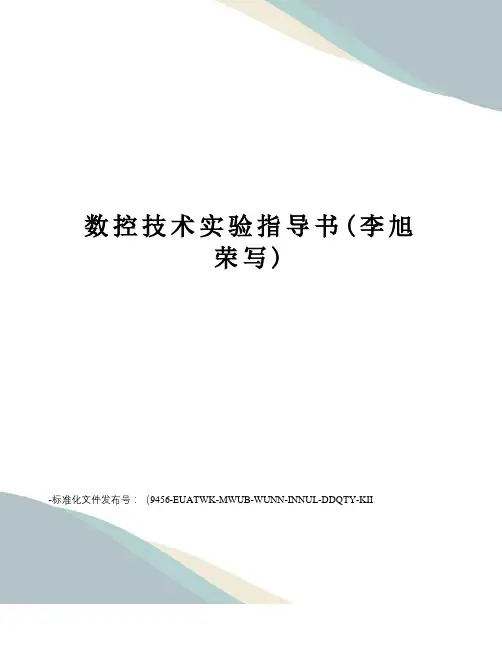
数控技术实验指导书(李旭荣写)-标准化文件发布号:(9456-EUATWK-MWUB-WUNN-INNUL-DDQTY-KII华中农业大学数控技术实验指导书工程技术学院撰写人:李旭荣目录实验一参观数控机床,认识数控机床的换刀操作实验二数控加工中心操作面板的使用和对刀操作实险三利用数控机床铣平面并加工一个零件实验四加工一个外形稍微复杂的工件实验五实现MasterCAM与数控机床的数据交换,直接利用计算机加工工件实验六数控车床操作面板的使用和对刀操作实验七车加工一个简单柱形零件实验八车加工一个带螺纹的柱形零件1实验一参观数控机床,认识数控机床的换刀操作一、实验目的对照实物了解数控加工中心各组成部分及其工作原理,并建立所学机构的感性认识。
认识数控加工中心的自动换刀过程,能自己编写换刀程序二、实验仪器和设备数控加工中心三、实验内容1.认识数控机床的各组成部分。
如CNC装置,伺服单元,辅助装置,机床本身等2.认识数控加工中心的换刀装置(刀库和机械手)3.工作台的运动4.进行换刀操作参考程序:%0007N10 G92 x0 y0 z0N20 G91 G01 x-10 F100N30 M06 T01N40 x-30N50 M06 T02N60 x102N70 M06 T07N80 x20N90 M06 T04N110 M30四、实验注意事项1.未经允许不得随意打开数控机床的电气控制柜2.未经允许不得随意操作数控机床五、实验分组每5到8人为一组操作数控机床。
六、思考题1、比较数控机床和普通机床的区别。
2 刀库的结果原理是什么?绘制机械手原理图实验二数控加工中心操作面板的使用和对刀操作一、实验目的了解数控车床、铣床的基本操作,学习数控系统的基本操作方法,掌握数控机床的对刀原理及操作步骤二、实验仪器和设备数控加工中心三、实验内容一)认识和使用控制面板各个按钮。
31、图形显示窗口2、菜单命令条3、运行程序索引4、选定坐标系下的坐标值5、工件坐标系零点6、机床坐标系7、直径、半径编程8、快速修调、进给修调和主轴修调9、辅助功能10、急停开关图1 二)将刀具调整到图1所示的位置对刀步骤:41.机床回参考点(回零);2.主轴正转,将刀具底平面移至D,并下降到低于腊模上表面处;3.手动将刀具从D移到A,从显示屏上读取”机床坐标系”中X坐标并纪录;4.手动将刀具从A移至B,从显示屏上读取”机床坐标系”中Y坐标并纪录;5.受动将刀具底部接触腊模上表面,从显示屏上读取”机床坐标系”中Z坐标并纪录;6.根据度取得X/Y/Z,计算出工件原点相对机床原点的偏移量X’, Y’, Z’计算公式为X’=X+R, Y’=Y+R, Z’=Z R为刀具半径7.根据工件原点计算出对刀点相对机床原点的偏移量Xp, Yp, Zp. 计算公式为Xp=X’+Xo, Yp=Y’+Yo, Zp+Z’ Xo/Yo 分别为X/Y值;8.用MDI功能将刀具移至对刀点G53 Xp Yp Zp注:MDI方式是指可以单独执行一段程序四、注意事项1.未经允许不得随意打开数控机床的电气控制柜2.得随意操作数控机床五、实验分组每5到8人为一组操作数控机床。
实验一:数控机床的结构原理一、实验目的:1、熟悉西门子802S/C baseline 系统的接口布局和各接口的含义;2、熟悉多功能车床MJ460的机械结构。
二、实验内容:(一)西门子802S/C baseline 系统的系统接口布局1、系统接口布局2、各接口的作用①电源端子X1系统工作电源为直流24V电源,接线端子为X1。
②通讯接口RS232—X2在使用外部PC/PG与西门子802S/C baseline进行数据通信或编写PLC程序时,使用RS232接口。
③编码器接口X3~X6编码器接口X3、X4和X5为SUB—D15芯孔插座,仅用于西门子802S/C baseline。
编码器接口X6也是SUB—D15芯孔插座,在802C baseline中作为编码器4接口,在802S baseline中作为主轴编码器接口使用。
X3~X6接口引脚分配均相同。
④驱动器接口X7驱动器接口X7为SUB—D50芯针插座,西门子802S baseline和802C baseline中X7接口的引脚分配不一样。
通过手轮接口X10可以在外部连接两个手轮。
X10有10个接线端子,引脚见表。
通过接线端子X20可以连接3个接近开关,仅用于西门子802S baseline。
共有48个数字输入和16个数字输出接线端子。
(二)多功能车床MJ460的机械结构1、主轴箱①主轴箱结构:由主轴箱体、主轴、主轴轴承、主轴轴承用调整螺母、位置编码器及皮带等组成;②主轴:采用两点式支承结构,适合高转速的需要,具有较高的刚度。
主轴轴承采用德国高级油脂润滑,依靠非接触式的迷宫圈密封,只要润滑不被破坏,能可靠的保证10年以上润滑不失效。
2、液压卡盘液压卡盘用六个高强度螺钉固定在主轴前端,回转油缸通过接套用高强度螺钉固定在主轴后端,卡盘的卡紧、松开动作由回转油缸通过一根拉杆来驱动。
油缸活塞向卡盘方向移动(推),通过卡盘上的禊形机构,卡爪松开工件。
反之(拉),卡爪夹紧工件。
实验注意事项1.实验前必须认真阅读本实验指导书,认真完成预习报告内容,完成零件加工程序,预习报告内容经实验指导老师检查后方可进行实验,否则不得进入实验室. 2.认真填写设备管理登记簿,按各自的编号分组实验,不得擅自分组,自觉服从安排.在实验室内不许擅自插拔控制电源插头,不许携带软盘上机,操纵面板各键必须在实验指导老师讲解后使用,不许随意装卸刀具,工件.3.零件加工完成后,必须经过实验老师的检查和确认.4.加工后的工件不得带出实验室,各小组负责人实验后应将实验工具和机床台面整理,清理好,经指导老师认可后,方可离开.5.没有按照要求熟悉实验指导书中的内容的有关实验步骤和正确操作方法,造成人身伤害或设备损伤,追究责任人应负责任.6.实验中有异常情况发生应及时报告指导老师,否则如造成不良后果,追究当事人责任,并作相应处理.预习报告及实验报告内容每次试验前必须认真完成预习报告,在实验后完成实验报告,两份报告均作为平时成绩计入《数控技术》的最终成绩。
预习报告在实验前由试验指导教师检查后方可进行实验,预习报告及实验报告不得互相抄袭,如有抄袭,一经发现,取消实验资格并严肃处理。
一、预习报告内容预习报告内容的具体形式可以自定,但必须包括以下内容:1.加工工艺分析(1)加工方式的确定;(2)加工刀具的确定;(3)选择起刀点;(4)确定切削用量;(5)工艺路线选择;2.编写零件的加工程序二、实验报告内容实验报告的具体内容包括:1.实验目的;2.实验设备;3.加工零件图;4.完成加工的工艺内容5.最终完成加工的加工程序6.对加工中出现的问题的分析实验一数控车床基本操作一、实验目的要求1)了解数控机床的组成结构、特点及功能。
2)了解机床操作面板各按钮的功能。
3)了解数控系统的菜单功能和菜单结构。
4)上机练习程序的编辑与系统的设置。
5)上机练习数控车床的对刀操作。
要求上机前仔细阅读数控机床加工编程与实验教材的有关部分,了解数控系统与机床的技术指标、数控功能及操作方法,通过实验掌握数控系统的基本操作。
数控加工技术实验指导书一、前言为了更好地指导学生深入了解数控加工技术,在实验中掌握数控加工的基本操作技能及其应用,我们编制了《数控加工技术实验指导书》。
本指导书是一本理论与实践相结合的实验指导书,旨在通过理论教学和实践操作,从而更深入地理解数控加工技术的基本原理和应用,并最终达到掌握数控加工技术的目的。
二、实验目的通过本次实验,学生应该掌握以下技能:1.熟练掌握G代码的基本格式及组成;2.熟练掌握数控加工机床的基本组成、原理设计以及操作方法;3.熟练掌握数控加工常见的刀具类型及其适用范围;4.掌握数控加工技术的基本应用,如车削、钻孔和铣削;5.加深对数控加工寻CAx(计算机辅助设计、制图、加工和管理)系统的基本认识。
三、实验内容及要求实验1:数控编程基本要素练习实验目的:学习数控编程基本要素及其组成实验内容:熟悉和使用G代码及其组成部分进行数控编程。
实验2:数控加工机床的使用练习实验目的:学习数控加工机床的基本组成、使用原理以及操作方法。
实验内容:熟悉数控机床的主要控制面板及菜单选项,了解其基本功能和操作方法,并实现相应的加工操作。
实验3:常用刀具及其编程应用练习实验目的:学习常用刀具类型及其适用范围,掌握适应不同形状的工件进行切削的编程方法。
实验内容:了解不同形状的刀具适应不同的工件形状,学习常用刀具的参数及编程方法,并实现相应的加工操作。
实验4:车削、铣削、钻孔等操作练习实验目的:掌握数控机床的基本加工操作流程和加工操作方法,并了解具体的加工原理及加工工艺。
实验内容:通过实践操作,掌握数控车床、数控铣床、数控钻床等的操作方法,并实现相应的加工操作。
实验5:数控加工制件设计与加工实践实验目的:通过实践操作,将数控编程和数控加工技术相结合,将设计成果成功应用到实际中。
实验内容:学生需要自行设计一件零件,并根据设计图纸编写数控加工程序,将其成功加工出实际的零件。
四、实验设备本次实验需要使用到以下设备:数控车床、数控铣床、数控钻床、电脑等。
《数控技术》实验指导书合肥学院机械工程系2008.12.目录实验一数控铣削编程加工实验 (1)一、实验预习要求 (1)二、实验指导 (2)附一:数控铣床(配FANUC Series 0i Mate-MC数控系统)操作规程 (4)附二:数控铣床(配FANUC Series 0i Mate-MC数控系统)的基本操作 (4)实验二数控车削编程加工实验 (6)一、实验预习要求 (6)二、实验指导 (7)附一:数控车床(配FANUC Series 0i Mate-TC数控系统)操作规程 (9)附二:数控车床(配FANUC Series 0i Mate-TC数控系统)的基本操作 (9)实验三二维插补原理及实现实验 (11)一、实验预习要求 (11)二、实验指导 (12)实验一数控铣削编程加工实验一、实验预习要求1、每个同学在进行数控铣削编程加工实验之前,需要认真预习实验指导书,牢固树立安全操作意识;在实验过程中,应有端正的实验态度,积极主动地学习,善于发现问题,不断提高思考能力和动手能力。
2、请思考下列问题并写出实验预习报告:(1)数控铣削加工操作的基本步骤应该怎样?(2)数控铣床坐标系如何确定的;什么是数控铣床参考点;什么是刀具半径补偿;什么是工件坐标系?(3)在对工件进行轮廓切削加工之前,如果需要首先将工件上表面铣削平整,应该采用什么刀具,怎样编程?(4)试按要求编写图示实验零件的数控加工程序。
二、实验指导1、实验目的(1)了解数控铣床的基本结构、工作原理;(2)了解数控铣削加工的工艺特征;(3)了解数控铣削加工所用铣刀的特征及其用途;(4)熟悉数控铣床的基本操作;(5)熟悉数控铣床的指令系统和手工编程方法,掌握基本的G代码和M代码的使用;2、实验仪器设备(1)数控铣床(配FANUC Series 0i Mate-MC数控系统)。
(2)游标卡尺3、实验要求数控铣削加工是实际生产中最常用和最主要的数控加工方法之一,它的特点是能同时控制多个坐标轴运动,使多个坐标方向的运动之间保持预先确定的关系,从而把工件加工成某一特定形状的零件。
《机床数控技术及应用》实验指南(doc 64页)《机床数控技术及应用》实验指导书主编漆军目录实验项目1 数控机床参观实验 (4)实验项目2 数控铣床的操作与加工实验 (9)实验项目3 数控铣床的操作与加工实验 (15)实验项目4 数控铣床的编程实验(1) (22)实验项目5 数控铣床的编程实验(2) (28)实验项目6 数控铣床的编程实验(3) (28)实验项目7 数控铣床的编程实验(4) (28)实验项目8 加工中心的操作与加工实验 (44)实验项目9 数控机床的刀库及换刀机构 (50)实验项目10 数控系统的原理及组成 (55)实验项目11 数控系统的原理及组成 (60)实验项目1 数控机床参观实验一、项目编号:二、实验课时:2三、主要内容及目的1.实验内容参观各类数控机床,了解数控机床的组成、基本结构、基本运动、加工对象及其用途、传动系统、控制系统、装夹以及刀具系统、加工过程。
并注意数控机床与普通机床的区别。
2.实验目的(1) 了解数控机床的组成、基本结构。
(2) 了解数控机床的基本运动、加工对象及其用途。
(3) 了解数控机床的传动系统。
(4) 了解数控机床的控制系统。
(5) 了解数控机床的装夹以及刀具系统。
(6) 了解数控机床的加工过程。
四、技术标准及要求(1) 注意同类机床不同数控系统的区别。
(2) 注意不同类数控机床数控系统的区别。
(3) 能够理解加工中心的结构及加工过程。
五、实验场地与器材(1)数控车床(广州数控,华中数控)。
(2) 数控铣床(SIEMENS数控,北京FANUC数控,广州数控)。
(3) 加工中心(SIEMENS)。
(4) 数控电火花成型机。
(5) 数控电火花线切割机。
六、操作步骤及工作要点1.数控车床(1)数控车床的机械结构,装夹机构,换刀装置,冷却系统。
(2)数控车床的主轴传动系统和进给传动系统。
(3)数控车床的数控系统(广州数控,华中数控)。
2.数控铣床(1)数控铣床的机械结构,装夹机构,换刀装置,冷却系统。
《数控技术及应用》实验指导书无锡南洋职业技术学院《数控原理及应用》实验手册方立友编写专业名称______________班级______________学生姓名______________学号______________指导老师______________2014年6月目录第一章宇龙数控加工仿真系统认识 (4)实验1 宇龙数控加工仿真系统认识 (11)第二章FANUC0数控车床仿真加工操作 (13)实验2 FANUC数控车床面板认识 (13)实验3 FANUC0数控车加工仿真操作 (26)第三章FANUC0i数控车加工仿真与操作 (35)实验4 FANUC0i数控车床操作面板认识 . 错误!未定义书签。
实验5 FANUC0i数控车加工仿真操作 (40)实验5 FANUC0i数控车仿真加工 (41)实验6 基于FANUC 0i数控车床加工实验 (43)实验7 轴零件数控车加工仿真操作 (46)实验8 复杂轴零件数控车加工仿真操作. 错误!未定义书签。
实验9 轴类零件车削加工实验......... 错误!未定义书签。
实验10 复杂轴类零件车削加工编程实验错误!未定义书签。
第四章数控铣床仿真操作.................. 错误!未定义书签。
实验11 数控铣床操作面板认识........ 错误!未定义书签。
实验12 FANUC0i数控铣床加工操作实验错误!未定义书签。
实验13 FANUC0i数控铣床零件加工仿真 (48)第五章FANUC0i加工中心的加工仿真 ........ 错误!未定义书签。
实验14 数控铣削加工编程实验........ 错误!未定义书签。
第一章宇龙数控加工仿真系统认识数控仿真软件可以虚拟完成零件装夹、刀具选择、数控切削过程、加工结果检测等数控操作;可以模拟数控机床操作面板,用于练习对数控机床的控制、数控程序录入和编辑、系统设定等操作。
一、仿真软件启动1、启动加密锁单击XP系统【开始】按钮,在【程序】目录中选择“数控加工仿真系统”,在弹出的子目录中单击“加密所管理程序”,如图1-1所示。
2、宇龙数控加工仿真软件的启动和关闭(1)、启动数控加工仿真系统软件。
加密锁程序启动后,屏幕右下方工具栏中出现的图表。
单击XP系统【开始】/选择“数控加工仿真系统”,在弹出的子目录中单击“数控加工仿真系统”,系统弹出“用户登录”界面,如图1-2所示。
图1-2 用户登录界面与仿真系统,窗口界面单击“快速登录”按钮或输入用户名和密码,再单击“登录”按钮,进入数控加工仿真系统。
管理员用户名:manage;口令:system;一般用户名选择【快速登录】。
(2)、关闭工程。
3、仿真软件工作界面认识打开数控加工仿真系统,窗口界面如图1-2所示,该窗口界面主要包括:主菜单与工具栏、机床仿真加工区、LCD显示与MDI键盘区、数控机床操作面板四个部分。
主菜单与工具栏:典型的WINDOWS窗口,每个主菜单都要下一级目录,工具栏的每个图标按钮快捷表示主菜单中的一个命令,所有工具按钮在菜单栏里都能够找到。
机床仿真加工区:用来显示机床实体,并形象逼真地显示数控加工状况。
LCD显示与MDI键盘区:显示数控加工过程和输入数控加工程序。
数控机床操作面板:启停数控机床等加工操作时如需应用的功能按钮,不同型号的数控机床其操作面板也不一样。
二、选择机床类型1、机床选择打开菜单“机床/选择机床…”,打开菜单“机床/选择机床···”,选择“FANUC PowerMate 0”数控车床。
此时界面如图1-3所示。
图1-3选择机床与毛坯定义2、机床回零机床准备包括激活机床和机床回零。
在操作面板的【MODE旋钮】位置单击鼠标左键,拨到【REF档】,再单击加号按钮,此时X轴将回零,相应操作面板上X轴的指示灯亮,同时CRT上的X坐标发生变化;再用鼠标右键单击旋钮,再用左键单击加号按钮,可以将Z轴回零,此时CRT和操作面板上的指示灯如图1-4所示。
图1-4操作面板上的MODE旋钮机床回零三、定义毛坯1、打开菜单“零件/定义毛坯”或在工具条上选择“”,系统打开图1-4对话框:输入相关参数来确定毛坯的材料和尺寸。
①.名字输入:在毛坯名字输入框内输入毛坯名,也可使用缺省值。
选择毛坯形状:车床仅提供圆柱形毛坯。
选择毛坯材料:毛坯材料列表框中提供了多种供加工的毛坯材料,可根据需要在“材料”下拉列表中选择毛坯材料。
参数输入:尺寸输入框用于输入尺寸,单位:毫米。
保存退出:按“确定”按钮,保存定义的毛坯并且退出本操作。
取消退出:按“取消”按钮,退出本操作。
②.导出零件模型导出零件模型相当于保存零件模型,利用这个功能,可以把经过部分加工的零件作为成型毛坯予以存放。
如图1-5所示,此毛坯已经过部分加工,称为零件模型。
可通过导出零件模型功能予以保存。
此零件模型即被保存。
可在以后放置零件时调用。
③.导入零件模型机床在加工零件时,除了可以使用原始的毛坯,还可以对经过部分加工的毛坯进行再加工。
经过部分加工的毛坯称为零件模型,可以通过导入零件模型的功能调用零件模型。
打开菜单“文件/导入零件模型”,若已通过导出零件模型功能保存过成型毛坯,则系统将弹出“打开”对话框,在此对话框中选择并且打开所需的后缀名为“PRT”的零件文件,则选中的零件模型被放置在工作台面上。
此类文件为已通过“文件/导出零件模型”所保存的成型毛坯。
2、使用夹具只有铣床和加工中心可以安装夹具,车床不使用夹具。
单击菜单“零件/安装夹具”或者单击工具条上夹具图标。
长方形工件使用的夹具是工艺板或者平口钳;圆柱形工件使用的夹具是工艺板或者卡盘;平口钳或者卡盘的尺寸由系统根据毛坯尺寸自动设定。
四、放置零件打开菜单“零件/放置零件”命令或者在工具条上选择图标系统弹出操作对话框。
如图1-6所示:图1-5零件模型图1-6“选择零件”对话框在列表中单击所需的零件,选中的零件信息加亮显示,按下“确定”按钮,系统自动关闭对话框。
如果经过“导入零件模型”的操作,对话框的零件列表中会显示模型文件名,若在类型列表中选择“选择模型”,则可以选择导入零件模型文件。
如图1-7所示。
选择后零件模型即经过部分加工的成型毛坯被放置在机床台面上。
如图1-8所示图1-7导入零件模型图1-8安装好的零件模型五、调整零件位置零件可以在工作台面上移动。
毛坯放上工作台后,系统将自动弹出一个小键盘,如图1-9所示,通过按动小键盘上的【方向】按钮或者【旋转】按钮,实现零件的平移或调头装夹。
小键盘上的【退出】按钮用于关闭小键盘。
选择菜单“零件/移动零件”也可以打开小键盘。
图1-9车床调整零件位置六、选择刀具打开菜单“机床/选择刀具”或者在工具条中选择“”,系统弹出刀具选择对话框。
选择刀位—选择加工方式—选择刀片—选择刀柄—修改刀具参数—确认选刀。
系统中数控车床允许同时安装8把刀具,如图1-10所示。
图1-10车刀选择对话框1、车刀选择在对话框左侧排列的编号1~8中,选择所需的刀位号。
刀位号即车床刀架上的位置编号。
被选中的刀位编号的背景颜色变为蓝色;指定加工方式是指可选择内圆加工或外圆加工;在刀片列表框中选择了所需的刀片后,系统自动给出相匹配的刀柄供选择;选择刀柄:当刀片和刀柄都选择完毕,刀具被确定,并且输入到所选的刀位中。
①.刀尖半径显示刀尖半径,允许操作者修改刀尖半径,刀尖半径可以是0,单位为mm。
②.刀具长度显示刀具长度,允许修改刀具长度。
刀具长度是指从刀尖开始到刀架的距离。
③.输入钻头直径当在刀片中选择钻头时,“钻头直径”一栏变亮,允许输入直径。
④.删除当前刀具在当前选中的刀位号中的刀具可通过“删除当前刀具”键删除。
⑤.确认选刀选择完刀具,完成刀尖半径(钻头直径),刀具长度修改后,按“确认退出”键完成选刀。
或者按“取消退出”键退出选刀操作。
2、铣刀和加工中心选刀(1))铣刀选择条件是铣刀直径和类型。
在“所需刀具直径”输入框中输入直径;(2)在“所需刀具类型”列表框中选择刀具类型,主要类型有:平底刀、平底带R 刀、球头刀、钻头、镗刀等,按确定。
(3)指定刀位号,铣床只能放一把刀。
七、JOG模式下手动切削工件1、激活机床检查急停按钮是否松开至状态,若未松开,单击急停按钮,将其松开。
2、机床回参考点对准MODE旋钮单击鼠标左键或右键,将旋钮拨到ZRN档,如图1-11所示。
一般机床开机时,模式开关旋扭就已经拨到ZRN档。
先将X轴方向回零,在回零模式下单击按钮,此时X轴将回零,相应操作面板上X轴的指示灯亮,同时CRT上的X坐标变为“390.000”;再单击按钮,可以将Z 轴回零,操作面板上Z轴的指示灯亮,此时CRT如图1-12所示。
图1-11模式旋钮图1-12机床回零界面3、JOG模式下手动切削工件(1)机床手动操作机床回零后,装好毛坯,将操作面板中MODE SELECT旋钮切换到JOG上。
点击MDI键盘的按钮,此时CRT界面上显示坐标值,利用操作面板上的按钮、和、,将机床移动到毛坯位置附近。
点击按钮,使主轴转动;点击按钮,用所选刀具切削工件外圆;点击按钮,将刀具退至需要切削的位置;点击按钮,切削工件端面。
(2)机床对刀◆Z值的确定装夹好零件坯件。
手动车削坯件的右端面,横向退刀(退中拖板,不能退大拖板)。
按输入键,输入Z0.00,回车。
◆X值的确定手动试车削坯件外圆,纵向退刀(退大拖板,不能退中拖板)。
测量车削外圆直径尺寸。
按输入键,输入X加直径值,回车思考题(1)机床不回参考点或主轴不转时,刀具进给切削工件会出现什么问题?实验1宇龙数控加工仿真系统认识姓名学号日期评分自评互评教师实验成绩实验目的⑴.熟悉数控加工仿真软件启动与关闭,认识数控仿真软件界面;⑵.掌握数控机床选择、定义毛坯、安装和调整毛坯,选择刀具等操作流程。
⑶.熟悉数控机床操作面板手动操作方法。
实验器材计算机、数控加工仿真软件实验内容与编程操作步骤实验结果记录第二章FANUC0数控车床仿真加工操作实验2FANUC数控车床面板认识一、实验任务加工轴零件。
采用外圆加工方式,选取刀尖半径0.4,刀具长度60,V号刀片,H型刀柄。
加工时选择直径100mm,高为200mm毛坯。
程序如下:O0002(EXAM_TURNING1)N10 G54 ;建立工件坐标系N20 T0101N30 S100 M03N40G00X65. Z0.5 ;起始点N50G71U2. R0.5 ;粗车N60G71P70 Q170U0.5.W0.1 F100N70G01X65. Z0 //A点N75X20//B 点N80 W-24. //C 点N90 X25. //D 点N100 X30. W-16. //E点N110X36.//F 点N120 W-15. //G 点N130 X40. //H 点N140 W-30. //I 点N150 X60. //J 点N160 W-15. //K 点N170 X65. //L 点N175G70P70 Q170 ;//精加工N180 T0100;N190X80. Z0 ;//退刀N370 M30二、实验内容与步骤1、数控仿真软件界面认识(1)程序启动和登录;(2)界面组成:系统菜单、工具条、主界面、仿真面板;(3)系统选项;仿真加速倍率设置(设为1)、机床和零件的显示方式设置、声音和铁屑的开关、操作方式设置。